Selamat siang. (こんにちは)
keikanです。
前回はサーバー(WPXクラウド)の設定について見ていきました。
↓ ↓
WPXクラウドはトレンドブログに最適!サーバー設定方法と特徴を解説!
今回は独自ドメインの取得です。
なぜなら、独自ドメインがないと有料ブログをつくれないからです。

数あるドメイン会社の中でもわたしのオススメはムームードメイン一択です。
それでは今回は、
ムームードメインの登録方法と独自ドメインの選び方について具体的に見ていきましょう!
Contents
ドメインとは
まずはドメインの意味から見ていきましょう。
ドメインとは
ネット上の自分のブログの住所
ともいえます。
ドメイン名は、ほかで使われていなければ、世界で一つだけのブログのアドレスがつくれます。
ドメインの取得費用は有料ですが、年間で数百円〜と超低額で取得することができます。
また、
独自ドメインをつかえばSEO効果も期待できるので、無料ブログとは一味ちがったブログ運営ができますよ。
また、
アドセンスブログの場合はこの独自ドメインでないとGoogleに審査してもらえません。
ドメインの構造
つづいて、
ドメインの構造を見てみましょう。
わたしのブログ(keikan06.com)を例にみていきます。
keikan06.comでいうと、
- .com→トップレベルドメイン
- keikan→セカンドレベルドメイン
と呼びます。
なので、
独自ドメインを設定するときには、トップレベルドメインとセカンドレベルドメインを決めていく必要があります。
オススメのトップレベルドメインは?
まずトップレベルドメインの種類はどんなモノがあるのでしょうか?
- .com : もっともメジャーなドメインです。なので迷ったらコレでOKです。
- .net : .comがとれない場合はコチラがおすすめです。
- .jp : 日本を強調したいならコチラ
- .tokyo : 東京に特した情報ブログなどはコチラ
などがあり、他にもいろんな種類があります。
このなかでどれをえらべば良いのでしょうか?
トップレベルドメインの種類によってドメインのレンタル料金はちがいます。
が、
正直、トレンドブログだったらトップレベルドメインはどれを選んでもSEO的にあまりちがいわないと個人的には思います。
なので、
特にこだわりがなければ、
.com か.net
あたりでイイと思います。
あくまで、
ブログは記事の質で勝負なので、ドメインはサクッと決めていきましょう。
独自ドメイン(セカンドレベルドメイン)の決め方
つぎに、
独自ドメイン(セカンドレベルドメイン)
の決め方です。
1 .アピールしたいブログのサイト名や自分の名前などをドメイン名にする
自分のハンドルネームをそのままドメイン名にするのもありです。
このブログのドメイン名は
keikan06
ですが、これはわたしのハンドルネームに誕生月をあわせたものです。
自分じしんをブランディングしていきたい情報発信ブログではこの方法はオススメです。
2 .特定のキーワードをねらう
ブログで主張したいテーマやセリフをそのままドメイン名にするのもイイですよね。
ブログのタイトルとドメイン名をそろえることで、SEO的にも上位表示されやすくなりますし、なによりGoogle的にもそのテーマの専門サイトだと判断されることにつながります。
たとえば、
女性向けの美容アイテムやおナヤミ解決法を紹介するブラグでは、タイトルとドメイン名を
ニキビのない肌
といったダイレクトなキーワードをいれたほうがより読者ターゲットに刺さりますよね。
この場合には、
ドメイン名、ブログ名、ブログコンテンツ(記事)の内容が一致しているときに効果が発揮されます。
kakaku.com
がイイ例ですね。
タイトル・ドメイン名・コンテンツの内容と検索者のイメージが一致すると、そこに共感がうまれます。
なにより、
ドメイン中に「kakaku」とダイレクトに読者に訴求することで、「このサイトは価格の比較がわかる」と直感で感じて覚えてもらえます。
3 .英語ドメインが基本
さいきん
日本語ドメインを見かけることもふえてきました。
が、
私個人的にはあまりオススメしません。
ドメインはもともとアルファベットのくみあわせです。
ネットの世界でつかわれる共通言語はアルファベットです。
日本語ドメインは「ひらがな」、「カタカナ」、「漢字」をつかってドメイン名をアルファベットから”punycode”という文字列に翻訳しているにすぎません。
なので、
日本人にとってはインパクト大でも、文字化けすることも多いし、なによりGoogleのSEO的にも混乱がうまれてよくないです。
なので、
ドメイン名については、
英語かローマ字表記の日本儀
のほうがイイといえるでしょう。
ムームードメインの登録方法
それでは、
ムームードメインで独自ドメインの取得を実際にやっていきましょう。
まず、
ムームードメインをひらきます。
↓ ↓
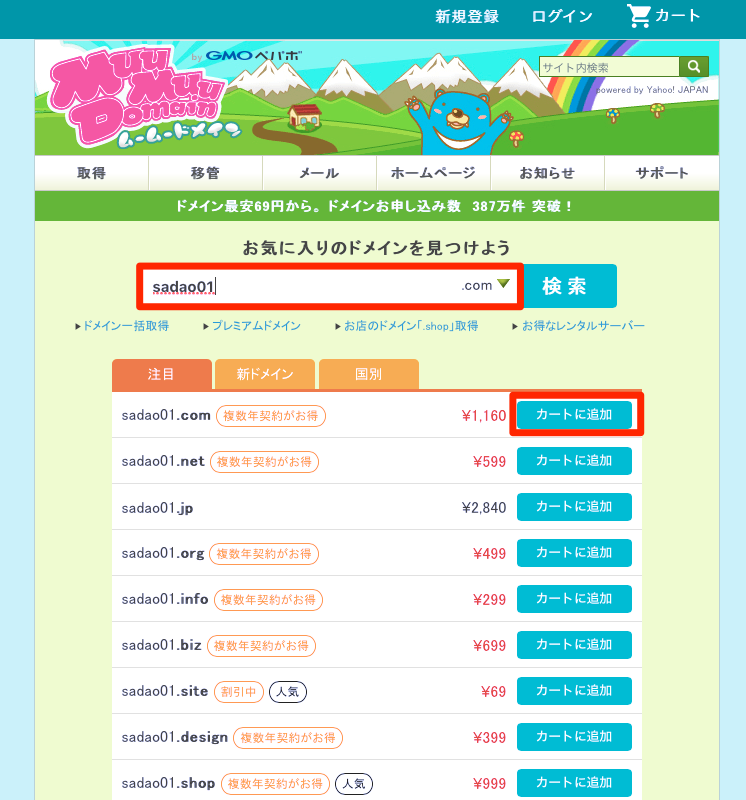
そして、
上の空欄にお好みのドメインをいれて検索してみましょう。
今回は例として”sadao01”という文字列をいれてみました。
つぎに、上でも説明した”トップレベルドメイン”を選びます。
今回は”com”で設定しました。
そして検索ボタンをクリックすると、”カートに追加”ボタンが現れたので、”sadao01″は選択可能ということになります。
で、
クリックです。
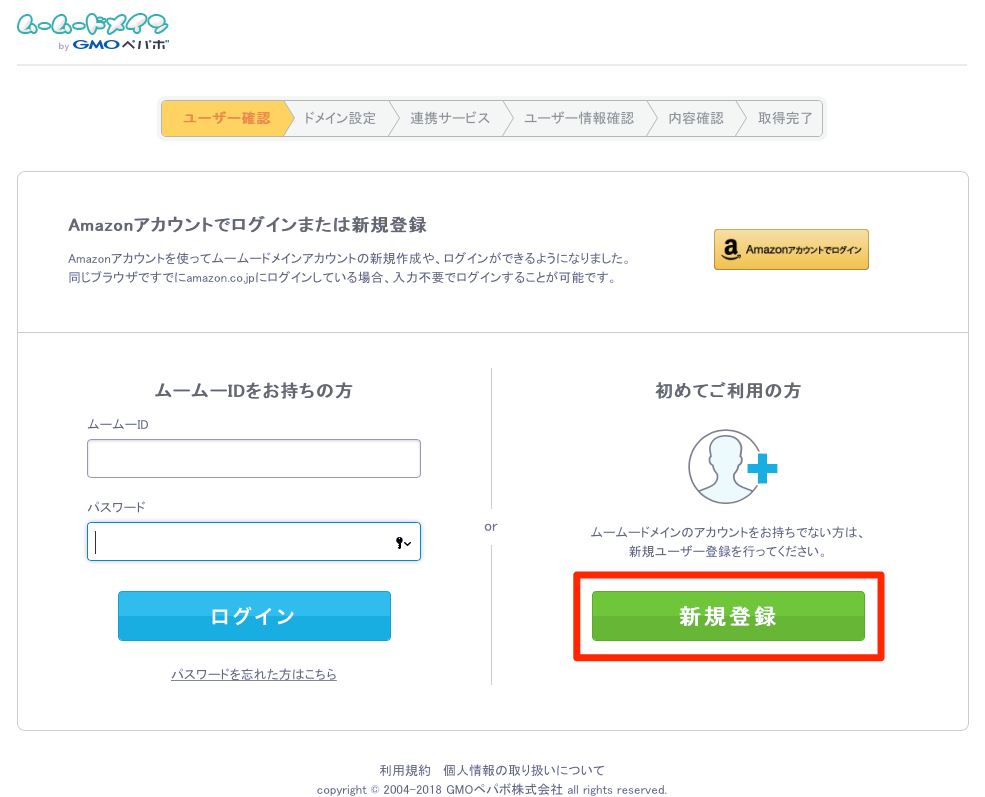
上の画面がでるので”新規登録”を押します。
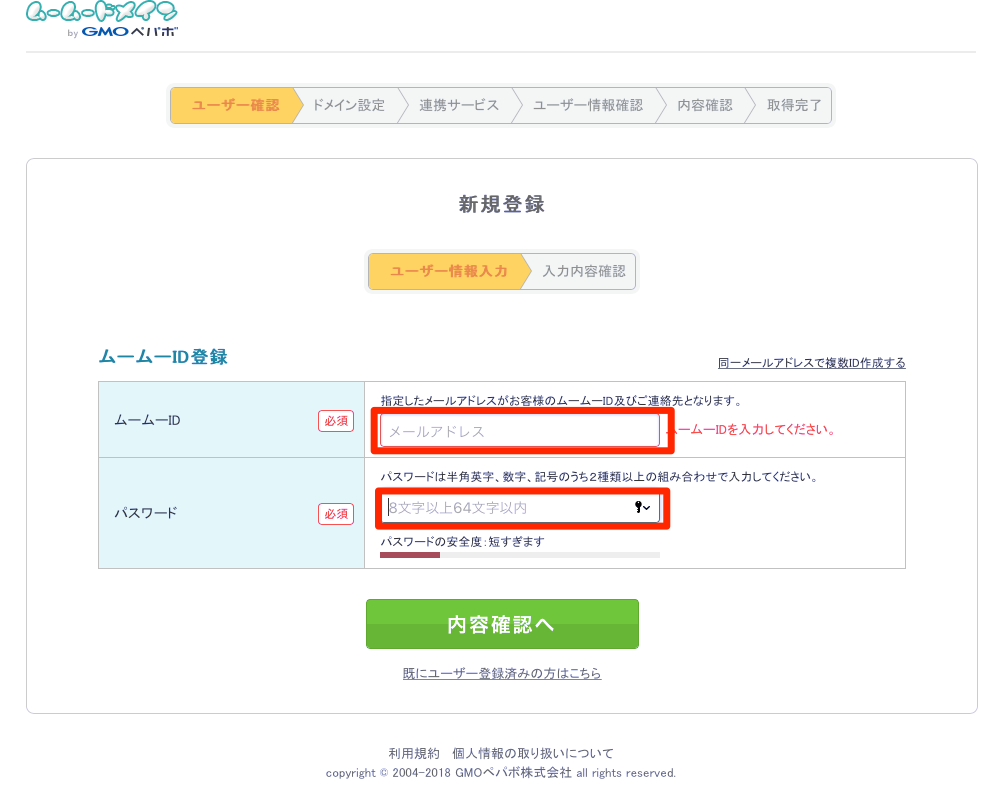
そして、
メールアドレスを入力して任意のパスワードをきめて入力です。
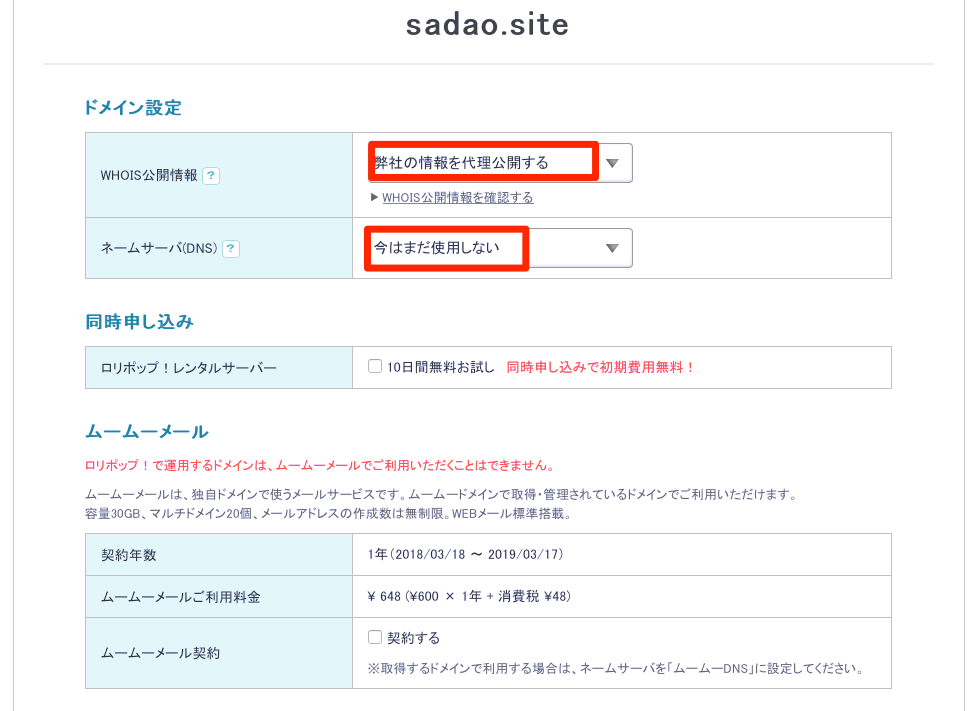
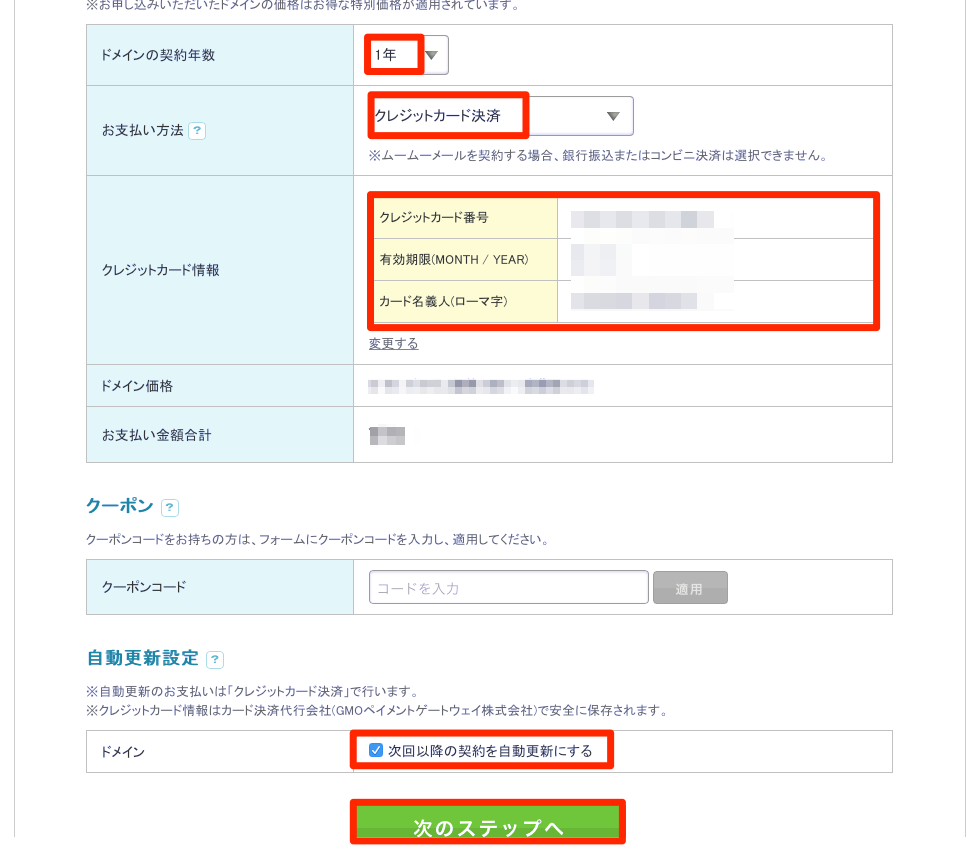
そして
次の画面でドメイン設定をしていきます。
- WHOIS公開情報 : 弊社の情報を代理公開する
- ネームサーバ : 今はまだ使用しない
- 契約年数 : とりあえず一年がオススメ
- お支払い方法 : クレジットカード払いが便利
- 次回以降の契約を自動更新にする : 自動更新にしたほうがイイ!
と入力して”次のステップへ”をクリックです。
そして確認して進むと….
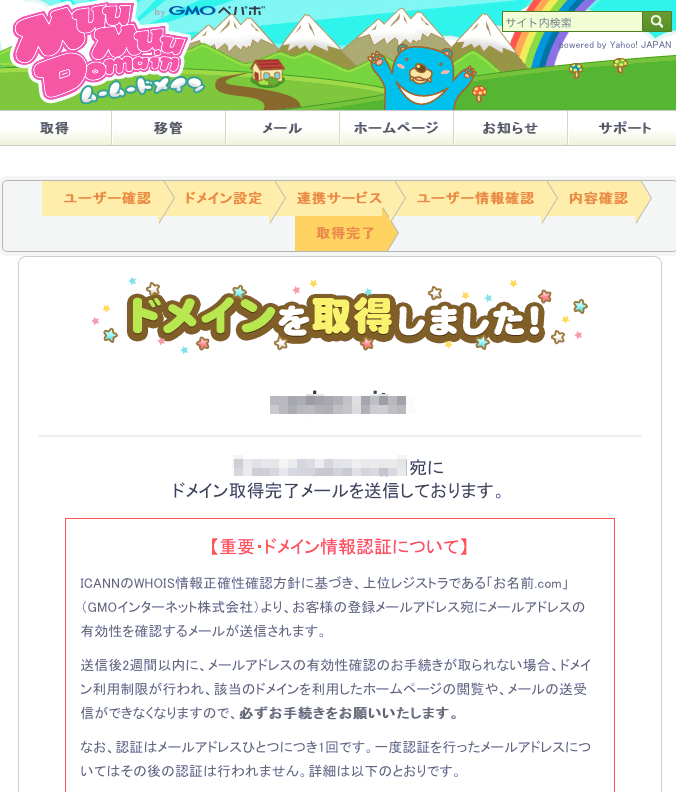
以上でドメインの登録は完了です。
動画を見ながら、いっしょにやっていけば3分でドメインの登録は終わります!
まとめ
いかがでしたか?
今回は、独自ドメインの選び方とムームードメインの登録方法について見てきました。
ムームードメインの設定がおわると、次はムームードメインとワードプレスのサーバーとの関連付けをしていきます。
↓ ↓
この記事を参考にして設定はサクッとすませてなるべく早くブログをスタートさせましょう!
ワードプレスの設定手順一覧
- WPXクラウドの申込方法 !( WPXクラウドはトレンドブログに最適!サーバー設定方法と特徴を解説! )
- ムームードメインの設定方法!(ムームードメインの登録方法と独自ドメインの選び方を解説!)
- ムームードメインとWPXクラウドの関連付け!(ムームードメインをWPXクラウドサーバーに関連づける方法!)
- ワードプレスのインストール方法 ( ワードプレスをサーバーに簡単にインストールする方法!)
- インストール後の初期設定(ワードプレスのインストール直後にやるべき5つの初期設定!)
- テーマは何がいい?(ワードプレスブログの有料・無料テーマランキング!emanonとストークの比較も! )
- プラグインのインストール ( ワードプレスのおすすめプラグイン一覧とインストール手順を解説! )

keikan
Sampai jumpa lagi! (ではまた)
